3 passos simples para proteger as suas contas nas redes sociais

Autor: James Greening
Quase todas as pessoas têm pelo menos uma conta nas redes sociais e a maioria tem contas em várias plataformas. Se não tomar as medidas necessárias para proteger as suas contas, os hackers podem aceder-lhes facilmente e bloqueá-las. Podem roubar as suas informações pessoais e até mesmo enganar os seus amigos, fazendo-se passar por si!
Em geral, as duas coisas mais importantes a fazer para proteger a sua conta nas redes sociais são definir uma palavra-passe forte e ativar a autenticação de dois factores.
De acordo com os relatórios, as contas de redes sociais com maior probabilidade de serem pirateadas são o Instagram, o Facebook, o Twitter, o WhatsApp e o LinkedIn. Neste guia, vamos descrever os passos que pode seguir para garantir um elevado nível de segurança para cada conta, de modo a evitar que sejam pirateadas.
Como proteger a sua conta do Instagram
Para proteger a sua conta do Instagram, comece na sua página de perfil e siga os passos abaixo.
Passo 1: Abrir as definições de segurança

Na aplicação iOS ou Android, toque na sua fotografia de perfil e, em seguida, toque no ícone de hambúrguer (três linhas horizontais) para abrir uma janela pop-up. Seleccione "Definições" no ecrã pop-up.
Em seguida, seleccione "Segurança" para abrir a página de definições de segurança
Passo 2: Definir uma palavra-passe forte

Toque em "Palavra-passe" na página de definições de segurança. Defina uma palavra-passe forte para a sua conta do Instagram com , pelo menos, seis caracteres e que inclua uma combinação de números, letras e caracteres especiais. Aqui estão 10 sugestões para criar uma palavra-passe forte.
Passo 3: Ativar a autenticação de dois factores
Depois de definir uma palavra-passe forte, volte à página "Segurança" e seleccione "Autenticação de dois factores".
A autenticação de dois factores impede que os hackers acedam à tua conta, mesmo que saibam a tua palavra-passe, uma vez que não conseguirão iniciar sessão sem um código único.
O Instagram apresenta várias formas de receber o código de utilização única, incluindo o WhatsApp, aplicações de autenticação como o Google Authenticator ou o Microsoft Authenticator, mensagens de texto e muito mais.
Nota: Se estiveres a utilizar uma aplicação de autenticação, certifica-te de que guardas os códigos de cópia de segurança em segurança.
A sua conta do Instagram está agora protegida.
Como proteger a sua conta do Facebook
Para proteger a tua conta do Facebook, começa a partir da tua página inicial de feed no site para computador e segue os passos abaixo. Também pode fazer o mesmo utilizando as aplicações Android e iOS do Facebook.
Passo 1: Abrir as Definições de Segurança

Para abrir as definições de segurança, clique primeiro na sua imagem de perfil no canto superior direito do seu feed da página inicial.

Em seguida, seleccione "Definições e privacidade" seguido de "Definições" no ecrã seguinte.

Na página Definições, seleccione Segurança e início de sessão.
Passo 2: Definir uma palavra-passe forte

Na página "Segurança e início de sessão", selecciona "Alterar palavra-passe" em "Iniciar sessão". Defina uma palavra-passe forte para a sua conta do Facebook que inclua uma combinação de números, letras e caracteres especiais. Aqui estão 10 sugestões para criar uma palavra-passe forte.
Para uma segurança adicional, seleccione 'Guardar a tua informação de início de sessão' e desactive-a para evitar manter acidentalmente a sessão iniciada em qualquer dispositivo.
Passo 3: Ativar a autenticação de dois factores

Volte à página "Segurança e início de sessão" e toque em "Editar" em "Utilizar autenticação de dois factores" para ativar a 2FA. O Facebook apresenta várias formas de receber o código único, incluindo aplicações de autenticação como o Google Authenticator ou o Microsoft Authenticator, mensagens de texto e chaves de segurança físicas.
Nota: Se estiveres a utilizar uma aplicação de autenticação, certifica-tede que guardas os códigos de segurança em segurança.
Para segurança adicional, seleccione "Logins autorizados" para ver uma lista de dispositivos onde os logins foram autorizados a iniciar sessão sem autenticação de dois factores. Remova todos os dispositivos que não reconhece ou que já não utiliza.
A sua conta do Facebook está agora protegida contra hackers.
Como proteger sua conta do Twitter
Para proteger sua conta do Twitter, comece pelo feed da página inicial nos aplicativos para Android ou iOS e siga as etapas abaixo. Também pode seguir estes passos na versão Web do Twitter.
Passo 1: Abrir as Definições de Segurança

Toque na sua imagem de perfil para abrir o menu de opções. Toque em "Definições e assistência" e, em seguida, seleccione "Definições e privacidade".
Passo 2: Definir uma palavra-passe forte

Na página "Definições", seleccione "A sua conta" e, em seguida, "Alterar a sua palavra-passe". No ecrã seguinte, defina uma palavra-passe forte para a sua conta do Twitter que inclua uma combinação de números, letras e caracteres especiais. Aqui estão 10 dicas para criar uma palavra-passe forte.
Passo 3: Ativar a autenticação de dois factores

Volte à página "Definições" e seleccione "Segurança e acesso à conta", seguido de "Segurança" no ecrã seguinte.
No ecrã acima, defina "Password reset protect" (Proteção contra reposição da palavra-passe ) como ON (Ligado ) para evitar que os piratas informáticos alterem a sua palavra-passe. Em seguida, toque em "Autenticação de dois factores" para ver as definições de 2FA.
O Twitter apresenta várias formas de receber o código de utilização única, incluindo aplicações de autenticação como o Google Authenticator ou o Microsoft Authenticator, mensagens de texto e chaves de segurança físicas.
Nota: Se estiver a utilizar uma aplicação de autenticação, certifique-se de que guarda os códigos de segurança em segurança.
Assim, a sua conta do Twitter está agora segura.
Como proteger a sua conta do WhatsApp
Para proteger a sua conta do WhatsApp, comece no ecrã principal da aplicação para Android ou iOS e siga os passos abaixo.
Passo 1: Abrir as Definições de Segurança

Toque em "Definições" e seleccione "Conta".
Passo 2: Ativar a autenticação de dois factores

Na página "Conta", toque em "Verificação em duas etapas" e seleccione "Ativar

Introduza um PIN de 6 dígitos para impedir o acesso não autorizado e um ID de e-mail de recuperação para poder repor o PIN, caso se esqueça dele.
A sua conta WhatsApp está agora protegida contra hackers.
Como proteger a sua conta do LinkedIn
Para proteger a sua conta do LinkedIn, comece a partir do seu feed inicial na versão Web e siga os passos abaixo. Também pode fazer o mesmo utilizando as aplicações Android e iOS do LinkedIn.
Etapa 1: Abra as configurações de segurança

Clique na sua imagem de perfil e seleccione "Definições e privacidade" no menu pendente.
Passo 2: Definir uma palavra-passe forte

No ecrã seguinte, seleccione "Iniciar sessão e segurança" e clique em "Alterar palavra-passe". Defina uma palavra-passe forte para a sua conta que inclua uma combinação de números, letras e caracteres especiais. Aqui estão 10 sugestões para criar uma palavra-passe forte.
Passo 3: Ativar a autenticação de dois factores

Volte à página "Iniciar sessão e segurança" e seleccione "Verificação em duas etapas".

Na página "Verificação em dois passos", clique em "Configurar" para ativar a 2FA. O LinkedIn apresenta várias formas de receber o código único, que incluem aplicações de autenticação como o Google Authenticator ou o Microsoft Authenticator e mensagens de texto.
Nota: Se estiver a utilizar uma aplicação de autenticação, certifique-se de que guarda os códigos de cópia de segurança em segurança.
Com estes passos simples, a sua conta do LinkedIn está agora segura.
Recomenda-se também que percorra todas as definições, uma a uma, nas definições de segurança das cinco plataformas. Estas contêm informações importantes, como uma lista de dispositivos onde a sua conta tem sessão iniciada, alertas de conta e muito mais.
Embora as palavras-passe fortes e o 2FA minimizem as hipóteses de a sua conta ser pirateada, na maioria dos casos são os utilizadores que acabam por entregar voluntariamente os detalhes da sua conta aos hackers através de e-mails e mensagens de phishing. Leia o nosso artigo sobre Phishing Scams para saber como pode evitar tentativas de phishing.
Denuncie um golpe!
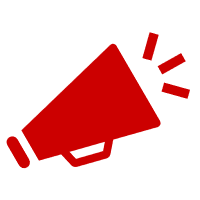
Você caiu em uma farsa, comprou um produto falsificado? Denuncie o site e avise outras pessoas!
Categorias de fraude
Ajuda & Informações
Histórias Populares
À medida que a influência da Internet aumenta, aumenta também a prevalência de burlas em linha. Há burlões que fazem todo o tipo de alegações para apanhar as vítimas em linha - desde falsas oportunidades de investimento a lojas em linha - e a Internet permite-lhes operar a partir de qualquer parte do mundo com anonimato. A capacidade de detetar fraudes em linha é uma competência importante, uma vez que o mundo virtual está cada vez mais presente em todas as facetas da nossa vida. As dicas abaixo ajudá-lo-ão a identificar os sinais que podem indicar que um sítio Web pode ser uma burla. Senso comum: Demasiado bom para ser verdade Quando se procura produtos online, um bom negócio pode ser muito aliciante. Uma mala Gucci ou um iPhone novo por metade do preço? Quem é que não gostaria de aproveitar uma oferta destas? Os burlões também sabem disso e tentam tirar partido desse facto. Se uma oferta em linha parecer demasiado boa para ser verdade, pense duas vezes e verifique tudo. A forma mais fácil de o fazer é simplesmente verificar o mesmo produto em sítios Web concorrentes (em que confie). Se a diferença de preços for enorme, talvez seja melhor verificar novamente o resto do sítio Web. Verifique as ligações para as redes sociais Atualmente, as redes sociais são uma parte essencial das empresas de comércio eletrónico e os consumidores esperam frequent
Então, o pior aconteceu - apercebeu-se de que gastou o seu dinheiro demasiado depressa e que o site que utilizou era uma fraude - e agora? Bem, antes de mais, não desesperes!! Se pensa que foi enganado, a primeira coisa a fazer quando tem um problema é simplesmente pedir um reembolso. Este é o primeiro e mais fácil passo para determinar se está a lidar com uma empresa genuína ou com burlões. Infelizmente, obter o seu dinheiro de volta de um burlão não é tão simples como pedir. Se estiver de facto a lidar com burlões, o procedimento (e a possibilidade) de obter o seu dinheiro de volta varia consoante o método de pagamento utilizado. PayPal Cartão de débito/cartão de crédito Transferência bancária Transferência bancária Google Pay Bitcoin PayPal Se utilizou o PayPal, tem grandes hipóteses de obter o seu dinheiro de volta se tiver sido enganado. No sítio Web, pode apresentar um litígio no prazo de 180 dias de calendário a contar da data da compra. Condições para apresentar uma disputa: A situação mais simples é a de ter feito uma encomenda numa loja online e esta não ter chegado. Neste caso, é isto que o PayPal afirma: "Se a sua encomenda nunca aparecer e o vendedor não puder apresentar prova de envio ou entrega, receberá um reembolso total. É simples assim". O burlão enviou-lhe um artigo completamente diferente. Por exemplo, encomendou um
